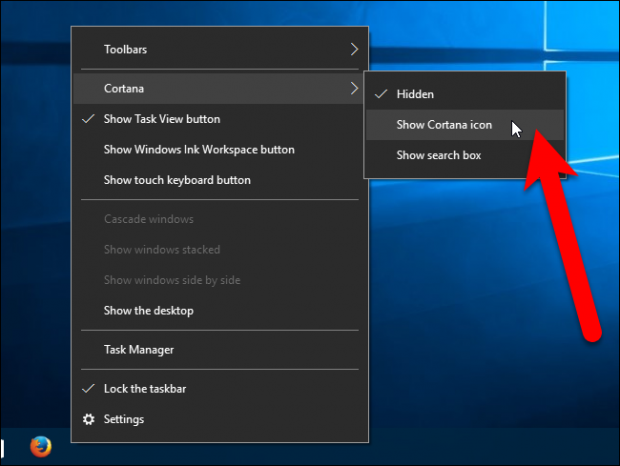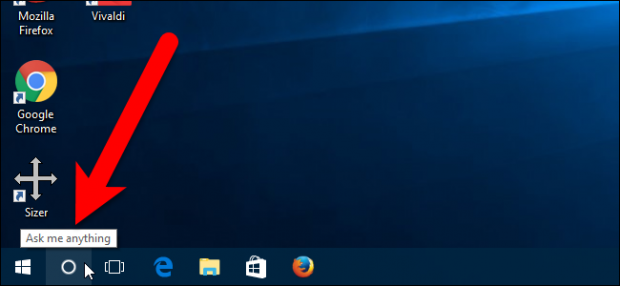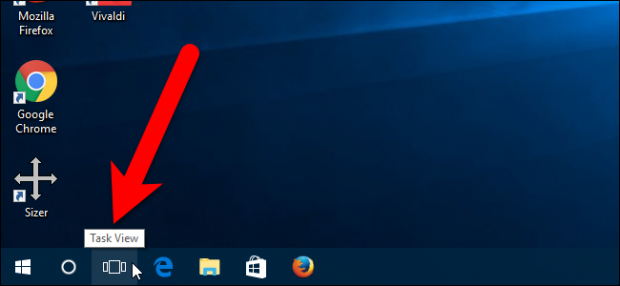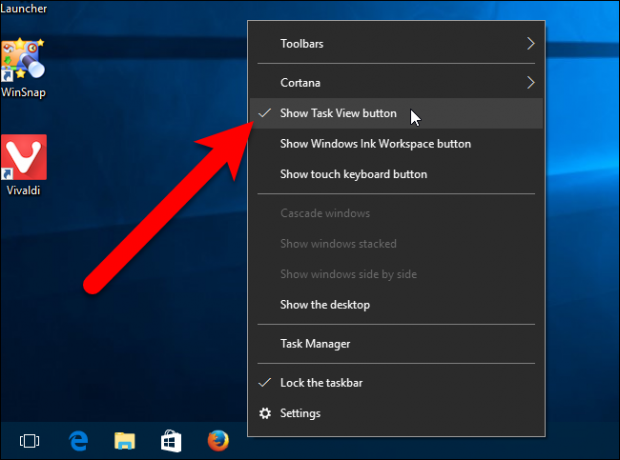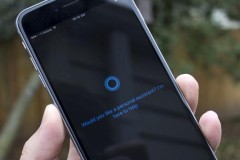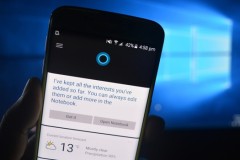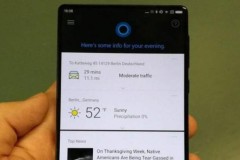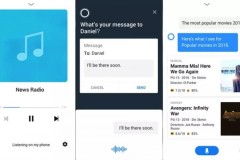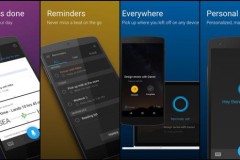Windows 10 cho phép bạn “đính” nhiều thứ trên thanh Taskbar, trong số đó có thanh tìm kiếm, Cortana và Task View. Một số người cảm thấy điều này hữu ích cho họ, số khác thì không. Bài viết này sẽ hướng dẫn bạn “dọn sạch” thanh Taskbar trên Windows 10.
Xem thêm: 5 cách giải phóng dung lượng bộ nhớ trên Windows 10Làm thế nào để ẩn thanh Search và Cortana trên thanh Taskbar
Để ẩn thanh Search và Cortana, nhấp chuột phải vào thanh Taskbar và chọn 'Cortana' sau đó chọn 'Hidden' từ menu popup.
Thanh Search và Cortana sẽ biến mất khỏi thanh Taskbar.
Nếu bạn muốn truy cập vào trợ lý ảo Cortana trên Windows 10, nhưng bạn không muốn thanh Search hiển thị trên thanh Taskbar, bạn có thể tùy chỉnh chỉ hiển thị biểu tượng thu nhỏ. Để tùy chỉnh chỉ hiển thị biểu tượng Cortana trên Taskbar, nhấp chuột phải vào thanh Taskbar và chọn 'Cortana' rồi chọn 'Show Cortana icon' ở menu popup.
Biểu tượng Cortana sẽ xuất hiện trên thanh Taskbar và thanh Search sẽ bị thu nhỏ lại.
Làm thế nào để ẩn nút Task View trên thanh Taskbar
Task View là một tính năng mới được thêm vào Windows 10 cho phép bạn xem tất cả các ứng dụng đang mở trên máy. Nếu bạn muốn ẩn nút Task View trên thanh Taskbar, bạn có thể kích chuột phải vào bất kỳ vùng trống nào trên thanh Taskbar và chọn 'Show Task View Button' từ menu popup.
Bây giờ thanh Taskbar của bạn đã gọn gàng hơn nhiều rồi đấy. Chúc bạn có những trải nghiệm tuyệt vời trên Windows 10.
<strong>> Xem thêm: Sử dụng Cortana trên Windows 10 như thế nào?
DominV
Theo HowtoGeek
Nguồn: fptshop.com.vn